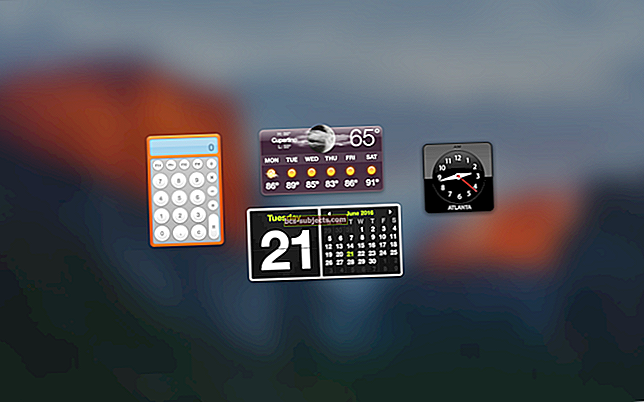Vários usuários relataram que o recurso deslizar para desbloquear não funciona e não responde ou é muito lento para responder, tornando impossível deslizar para desbloquear o dispositivo. Vários usuários também afirmaram que esse problema começou depois de atualizar seus dispositivos ou aplicativos.

Deslize para desbloquear as correções
Depois de tentar cada etapa, verifique se o seu problema foi resolvido
- Reinicialize seu dispositivo pressionando e segurando o botão Repousar / Despertar (ligar / desligar) e o botão Início juntos até que o logotipo da Apple apareça (ignore o controle deslizante vermelho).
- Pressione firmemente ao longo de toda a moldura da tela; pode haver uma conexão solta
- Às vezes, a umidade causa esse problema, tente secar a tela e o iPhone com um pano macio e absorvente ou deixe o iPad desligado por um tempo
- A sua tela contém fragmentos ou poeira? Uma tela suja às vezes faz com que a tela multitoque pare de funcionar corretamente (consulte este artigo). Tente limpar sua tela e tente novamente.
- Peça ao Siri para abrir aplicativos da tela de bloqueio para você. Siri é outro método (secreto) para acessar a tela inicial. Mantenha pressionado o botão Home até que o Siri pergunte “Em que posso ajudá-lo?” Diga Abrir configurações, Abrir e-mail, etc. e, se solicitado, digite sua senha. Quando estiver em um aplicativo, pressione Home.
- Restaure do backup no iTunes conectando seu dispositivo a um computador. (Faça backup do seu dispositivo primeiro, consulte este artigo)
Depois de chegar em casa, considere atualizar seus aplicativos por meio da app store e seu iOS para a versão mais recente do seu iDevice. Vá para Configurações> Geral> Atualização de software e atualize a partir daí.
Está vendo uma longa caixa retangular ao tentar deslizar?
Você pode ter o VoiceOver (um recurso de acessibilidade) ativado. Se você aumentar o volume do iDevice, ele indica o que você está tocando na tela? Em caso afirmativo, tente clicar três vezes no botão home e veja se isso o desativa. Assim que chegar à tela inicial, altere o atalho de acessibilidade em Ajustes> Geral> Acessibilidade> Atalho de acessibilidade (role até o fim para encontrá-lo). Altere seu clique triplo para algo diferente de VoiceOver.

Se um clique triplo não funcionar, DESLIGUE o VoiceOver
- Toque duas vezes no ícone Configurações na sua página inicial
- Use três dedos para rolar para baixo até o menu Geral e clique duas vezes nele
- Use três dedos para rolar para baixo até o menu Acessibilidade e clique duas vezes nele
- Toque duas vezes no item de menu VoiceOver
- Desligue o VoiceOver
Você também pode desligar o VoiceOver via iTunes. Conecte seu iPhone ao iTunes, clique em seu dispositivo, selecione o painel Resumo e escolha Configurar Acessibilidade. Sob Ver, selecione Nenhum dos dois desligue o VoiceOver
Relacionado:
- iPad Congelado, sem resposta, como consertar
- “Meu iPhone 4 morreu”; Fixar